USB OPEL CORSA 2015 Informācijas un izklaides sistēmas rokasgrāmata (in Latvian)
[x] Cancel search | Manufacturer: OPEL, Model Year: 2015, Model line: CORSA, Model: OPEL CORSA 2015Pages: 111, PDF Size: 2.14 MB
Page 41 of 111
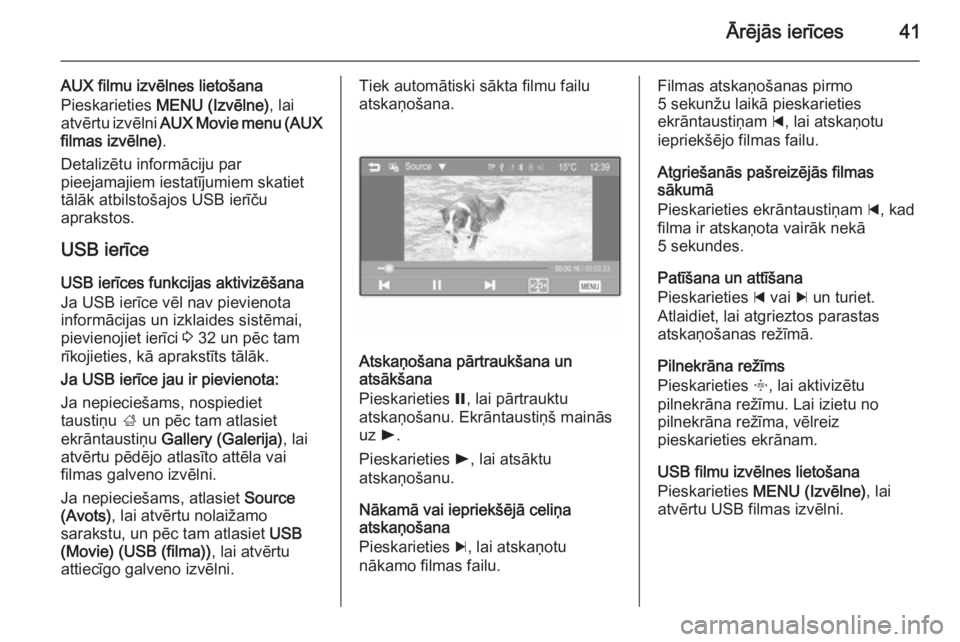
Ārējās ierīces41
AUX filmu izvēlnes lietošanaPieskarieties MENU (Izvēlne) , lai
atvērtu izvēlni AUX Movie menu (AUX
filmas izvēlne) .
Detalizētu informāciju par
pieejamajiem iestatījumiem skatiet
tālāk atbilstošajos USB ierīču
aprakstos.
USB ierīce USB ierīces funkcijas aktivizēšana
Ja USB ierīce vēl nav pievienota
informācijas un izklaides sistēmai,
pievienojiet ierīci 3 32 un pēc tam
rīkojieties, kā aprakstīts tālāk.
Ja USB ierīce jau ir pievienota:
Ja nepieciešams, nospiediet
taustiņu ; un pēc tam atlasiet
ekrāntaustiņu Gallery (Galerija) , lai
atvērtu pēdējo atlasīto attēla vai
filmas galveno izvēlni.
Ja nepieciešams, atlasiet Source
(Avots) , lai atvērtu nolaižamo
sarakstu, un pēc tam atlasiet USB
(Movie) (USB (filma)) , lai atvērtu
attiecīgo galveno izvēlni.Tiek automātiski sākta filmu failu
atskaņošana.
Atskaņošana pārtraukšana un
atsākšana
Pieskarieties =, lai pārtrauktu
atskaņošanu. Ekrāntaustiņš mainās
uz l.
Pieskarieties l, lai atsāktu
atskaņošanu.
Nākamā vai iepriekšējā celiņa
atskaņošana
Pieskarieties c, lai atskaņotu
nākamo filmas failu.
Filmas atskaņošanas pirmo
5 sekunžu laikā pieskarieties
ekrāntaustiņam d, lai atskaņotu
iepriekšējo filmas failu.
Atgriešanās pašreizējās filmas
sākumā
Pieskarieties ekrāntaustiņam d, kad
filma ir atskaņota vairāk nekā
5 sekundes.
Patīšana un attīšana
Pieskarieties d vai c un turiet.
Atlaidiet, lai atgrieztos parastas atskaņošanas režīmā.
Pilnekrāna režīms
Pieskarieties x, lai aktivizētu
pilnekrāna režīmu. Lai izietu no
pilnekrāna režīma, vēlreiz
pieskarieties ekrānam.
USB filmu izvēlnes lietošana
Pieskarieties MENU (Izvēlne) , lai
atvērtu USB filmas izvēlni.
Page 43 of 111
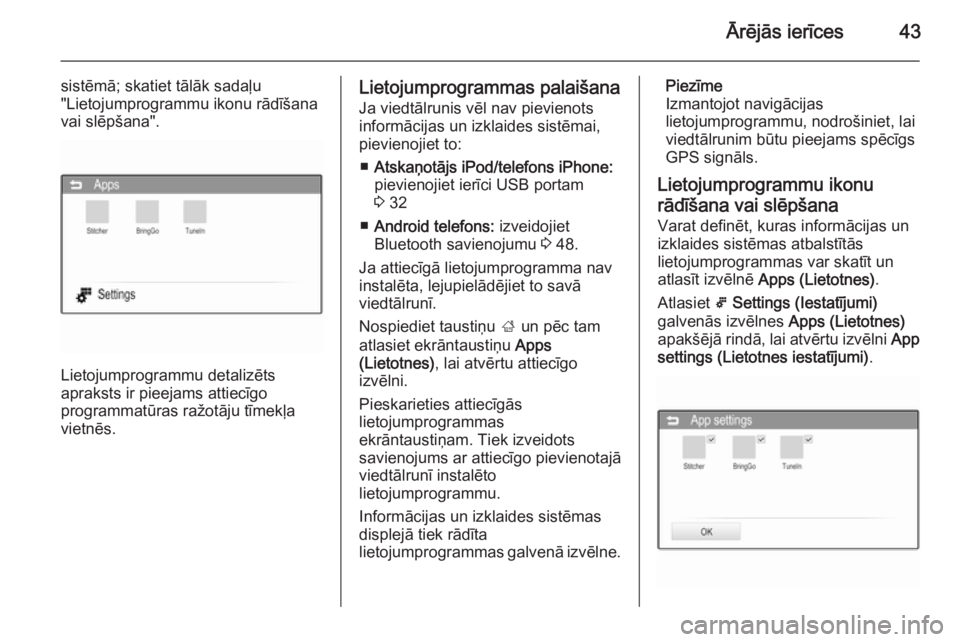
Ārējās ierīces43
sistēmā; skatiet tālāk sadaļu
"Lietojumprogrammu ikonu rādīšana
vai slēpšana".
Lietojumprogrammu detalizēts
apraksts ir pieejams attiecīgo
programmatūras ražotāju tīmekļa
vietnēs.
Lietojumprogrammas palaišana
Ja viedtālrunis vēl nav pievienots
informācijas un izklaides sistēmai, pievienojiet to:
■ Atskaņotājs iPod/telefons iPhone:
pievienojiet ierīci USB portam
3 32
■ Android telefons: izveidojiet
Bluetooth savienojumu 3 48.
Ja attiecīgā lietojumprogramma nav
instalēta, lejupielādējiet to savā
viedtālrunī.
Nospiediet taustiņu ; un pēc tam
atlasiet ekrāntaustiņu Apps
(Lietotnes) , lai atvērtu attiecīgo
izvēlni.
Pieskarieties attiecīgās
lietojumprogrammas
ekrāntaustiņam. Tiek izveidots
savienojums ar attiecīgo pievienotajā
viedtālrunī instalēto
lietojumprogrammu.
Informācijas un izklaides sistēmas
displejā tiek rādīta
lietojumprogrammas galvenā izvēlne.Piezīme
Izmantojot navigācijas
lietojumprogrammu, nodrošiniet, lai
viedtālrunim būtu pieejams spēcīgs
GPS signāls.
Lietojumprogrammu ikonu
rādīšana vai slēpšana Varat definēt, kuras informācijas un
izklaides sistēmas atbalstītās
lietojumprogrammas var skatīt un
atlasīt izvēlnē Apps (Lietotnes) .
Atlasiet 5 Settings (Iestatījumi)
galvenās izvēlnes Apps (Lietotnes)
apakšējā rindā, lai atvērtu izvēlni App
settings (Lietotnes iestatījumi) .
Page 45 of 111
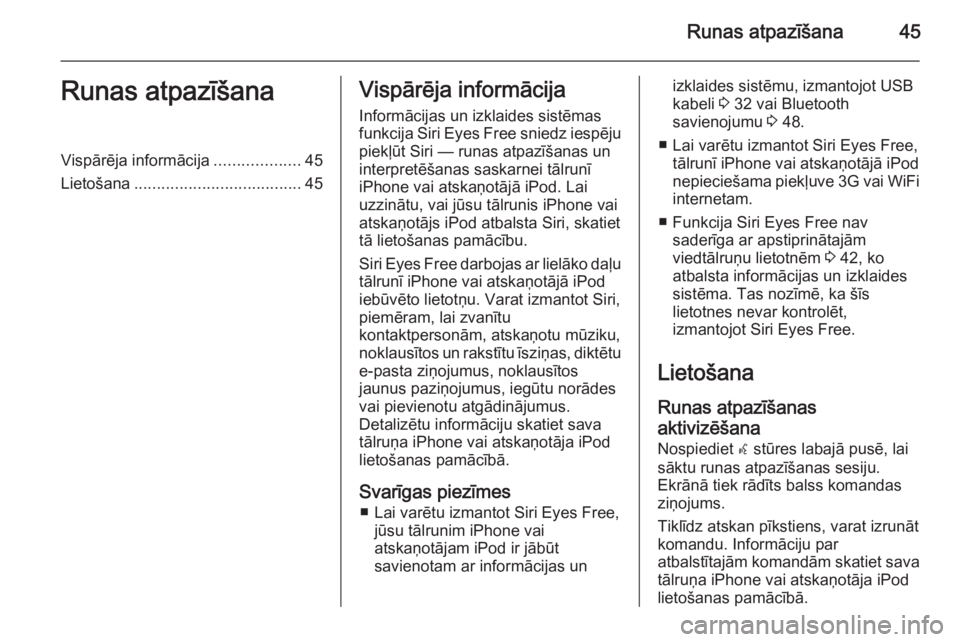
Runas atpazīšana45Runas atpazīšanaVispārēja informācija...................45
Lietošana ..................................... 45Vispārēja informācija
Informācijas un izklaides sistēmas
funkcija Siri Eyes Free sniedz iespēju
piekļūt Siri — runas atpazīšanas un interpretēšanas saskarnei tālrunī
iPhone vai atskaņotājā iPod. Lai uzzinātu, vai jūsu tālrunis iPhone vai
atskaņotājs iPod atbalsta Siri, skatiet
tā lietošanas pamācību.
Siri Eyes Free darbojas ar lielāko daļu tālrunī iPhone vai atskaņotājā iPod
iebūvēto lietotņu. Varat izmantot Siri,
piemēram, lai zvanītu
kontaktpersonām, atskaņotu mūziku,
noklausītos un rakstītu īsziņas, diktētu
e-pasta ziņojumus, noklausītos
jaunus paziņojumus, iegūtu norādes
vai pievienotu atgādinājumus.
Detalizētu informāciju skatiet sava
tālruņa iPhone vai atskaņotāja iPod
lietošanas pamācībā.
Svarīgas piezīmes ■ Lai varētu izmantot Siri Eyes Free, jūsu tālrunim iPhone vai
atskaņotājam iPod ir jābūt
savienotam ar informācijas unizklaides sistēmu, izmantojot USB
kabeli 3 32 vai Bluetooth
savienojumu 3 48.
■ Lai varētu izmantot Siri Eyes Free, tālrunī iPhone vai atskaņotājā iPod
nepieciešama piekļuve 3G vai WiFi internetam.
■ Funkcija Siri Eyes Free nav saderīga ar apstiprinātajām
viedtālruņu lietotnēm 3 42, ko
atbalsta informācijas un izklaides sistēma. Tas nozīmē, ka šīs
lietotnes nevar kontrolēt,
izmantojot Siri Eyes Free.
Lietošana
Runas atpazīšanas
aktivizēšana
Nospiediet w stūres labajā pusē, lai
sāktu runas atpazīšanas sesiju.
Ekrānā tiek rādīts balss komandas
ziņojums.
Tiklīdz atskan pīkstiens, varat izrunāt
komandu. Informāciju par
atbalstītajām komandām skatiet sava tālruņa iPhone vai atskaņotāja iPod
lietošanas pamācībā.
Page 55 of 111
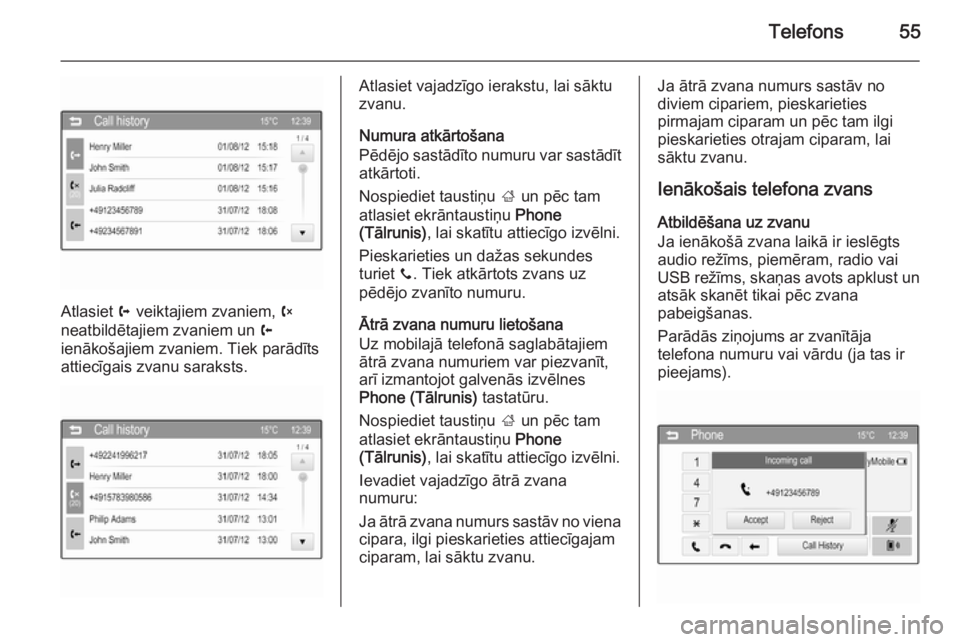
Telefons55
Atlasiet a veiktajiem zvaniem, b
neatbildētajiem zvaniem un c
ienākošajiem zvaniem. Tiek parādīts
attiecīgais zvanu saraksts.
Atlasiet vajadzīgo ierakstu, lai sāktu
zvanu.
Numura atkārtošana
Pēdējo sastādīto numuru var sastādīt atkārtoti.
Nospiediet taustiņu ; un pēc tam
atlasiet ekrāntaustiņu Phone
(Tālrunis) , lai skatītu attiecīgo izvēlni.
Pieskarieties un dažas sekundes turiet y. Tiek atkārtots zvans uz
pēdējo zvanīto numuru.
Ātrā zvana numuru lietošana
Uz mobilajā telefonā saglabātajiem
ātrā zvana numuriem var piezvanīt,
arī izmantojot galvenās izvēlnes
Phone (Tālrunis) tastatūru.
Nospiediet taustiņu ; un pēc tam
atlasiet ekrāntaustiņu Phone
(Tālrunis) , lai skatītu attiecīgo izvēlni.
Ievadiet vajadzīgo ātrā zvana
numuru:
Ja ātrā zvana numurs sastāv no viena
cipara, ilgi pieskarieties attiecīgajam
ciparam, lai sāktu zvanu.Ja ātrā zvana numurs sastāv no
diviem cipariem, pieskarieties
pirmajam ciparam un pēc tam ilgi
pieskarieties otrajam ciparam, lai
sāktu zvanu.
Ienākošais telefona zvans
Atbildēšana uz zvanu
Ja ienākošā zvana laikā ir ieslēgts
audio režīms, piemēram, radio vai
USB režīms, skaņas avots apklust un atsāk skanēt tikai pēc zvana
pabeigšanas.
Parādās ziņojums ar zvanītāja
telefona numuru vai vārdu (ja tas ir
pieejams).
Page 59 of 111
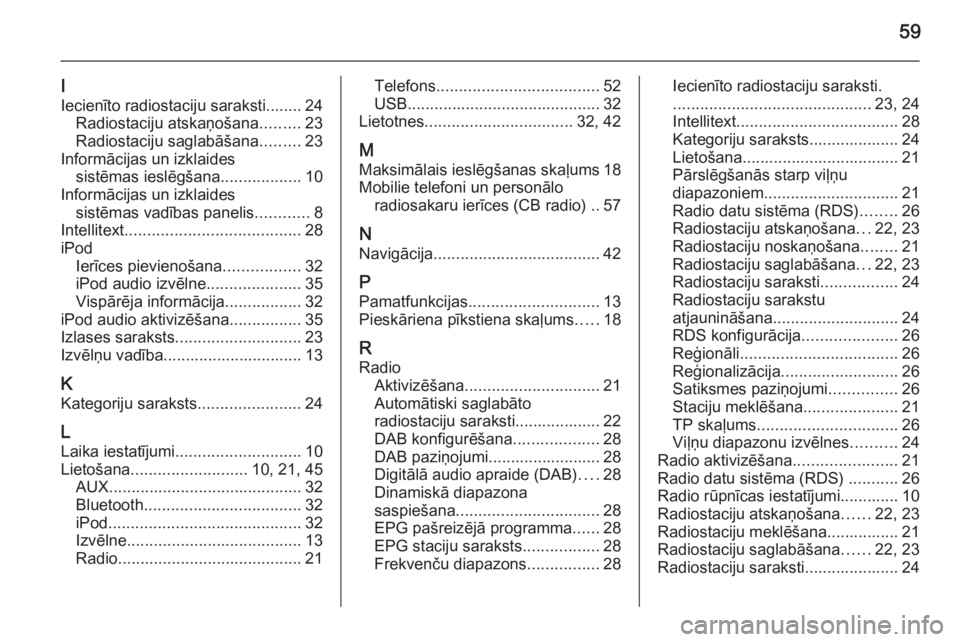
59
I
Iecienīto radiostaciju saraksti........ 24 Radiostaciju atskaņošana .........23
Radiostaciju saglabāšana .........23
Informācijas un izklaides sistēmas ieslēgšana ..................10
Informācijas un izklaides sistēmas vadības panelis ............8
Intellitext ....................................... 28
iPod Ierīces pievienošana .................32
iPod audio izvēlne .....................35
Vispārēja informācija .................32
iPod audio aktivizēšana ................35
Izlases saraksts ............................ 23
Izvēlņu vadība............................... 13
K
Kategoriju saraksts .......................24
L
Laika iestatījumi ............................ 10
Lietošana .......................... 10, 21, 45
AUX ........................................... 32
Bluetooth ................................... 32
iPod ........................................... 32
Izvēlne ....................................... 13
Radio ......................................... 21Telefons.................................... 52
USB ........................................... 32
Lietotnes ................................. 32, 42
M
Maksimālais ieslēgšanas skaļums 18
Mobilie telefoni un personālo radiosakaru ierīces (CB radio) .. 57
N Navigācija ..................................... 42
P Pamatfunkcijas ............................. 13
Pieskāriena pīkstiena skaļums .....18
R Radio Aktivizēšana .............................. 21
Automātiski saglabāto
radiostaciju saraksti................... 22
DAB konfigurēšana ...................28
DAB paziņojumi......................... 28
Digitālā audio apraide (DAB) ....28
Dinamiskā diapazona
saspiešana ................................ 28
EPG pašreizējā programma ......28
EPG staciju saraksts .................28
Frekvenču diapazons ................28Iecienīto radiostaciju saraksti.
............................................ 23, 24
Intellitext .................................... 28
Kategoriju saraksts.................... 24
Lietošana................................... 21 Pārslēgšanās starp viļņu
diapazoniem .............................. 21
Radio datu sistēma (RDS) ........26
Radiostaciju atskaņošana ...22, 23
Radiostaciju noskaņošana ........21
Radiostaciju saglabāšana ...22, 23
Radiostaciju saraksti .................24
Radiostaciju sarakstu
atjaunināšana ............................ 24
RDS konfigurācija .....................26
Reģionāli ................................... 26
Reģionalizācija .......................... 26
Satiksmes paziņojumi ...............26
Staciju meklēšana .....................21
TP skaļums ............................... 26
Viļņu diapazonu izvēlnes ..........24
Radio aktivizēšana .......................21
Radio datu sistēma (RDS) ...........26
Radio rūpnīcas iestatījumi............. 10
Radiostaciju atskaņošana ......22, 23
Radiostaciju meklēšana................ 21
Radiostaciju saglabāšana ......22, 23
Radiostaciju saraksti..................... 24
Page 60 of 111
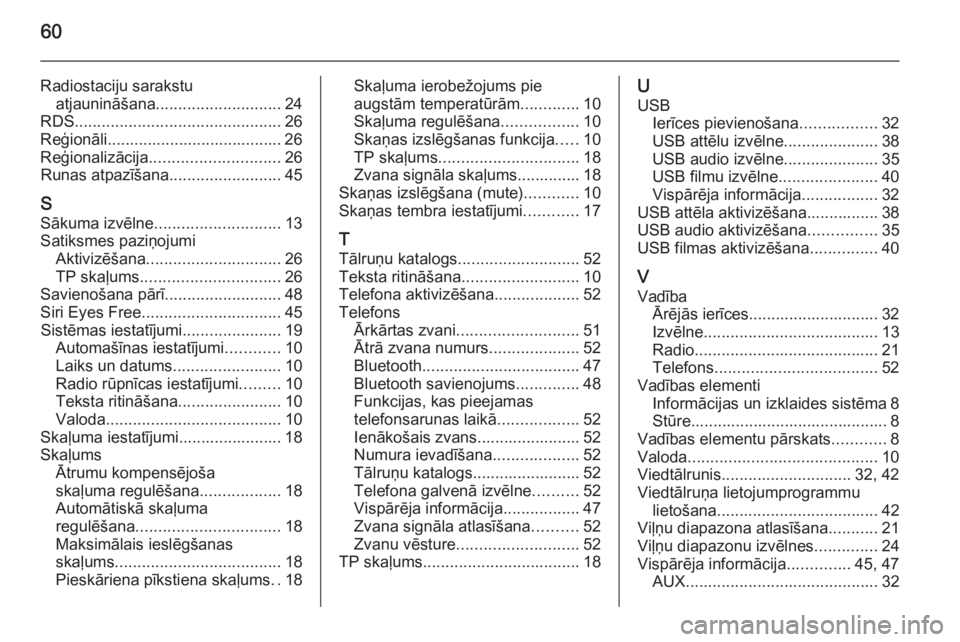
60
Radiostaciju sarakstuatjaunināšana ............................ 24
RDS .............................................. 26
Reģionāli....................................... 26
Reģionalizācija ............................. 26
Runas atpazīšana .........................45
S Sākuma izvēlne ............................ 13
Satiksmes paziņojumi Aktivizēšana .............................. 26
TP skaļums ............................... 26
Savienošana pārī ..........................48
Siri Eyes Free ............................... 45
Sistēmas iestatījumi ......................19
Automašīnas iestatījumi ............10
Laiks un datums ........................10
Radio rūpnīcas iestatījumi .........10
Teksta ritināšana .......................10
Valoda ....................................... 10
Skaļuma iestatījumi....................... 18
Skaļums Ātrumu kompensējoša
skaļuma regulēšana ..................18
Automātiskā skaļuma
regulēšana ................................ 18
Maksimālais ieslēgšanas
skaļums ..................................... 18
Pieskāriena pīkstiena skaļums ..18Skaļuma ierobežojums pie
augstām temperatūrām .............10
Skaļuma regulēšana .................10
Skaņas izslēgšanas funkcija .....10
TP skaļums ............................... 18
Zvana signāla skaļums.............. 18
Skaņas izslēgšana (mute) ............10
Skaņas tembra iestatījumi ............17
T
Tālruņu katalogs ........................... 52
Teksta ritināšana ..........................10
Telefona aktivizēšana ...................52
Telefons Ārkārtas zvani ........................... 51
Ātrā zvana numurs ....................52
Bluetooth ................................... 47
Bluetooth savienojums ..............48
Funkcijas, kas pieejamas
telefonsarunas laikā ..................52
Ienākošais zvans....................... 52
Numura ievadīšana ...................52
Tālruņu katalogs........................ 52
Telefona galvenā izvēlne ..........52
Vispārēja informācija .................47
Zvana signāla atlasīšana ..........52
Zvanu vēsture ........................... 52
TP skaļums ................................... 18U
USB Ierīces pievienošana .................32
USB attēlu izvēlne .....................38
USB audio izvēlne .....................35
USB filmu izvēlne ......................40
Vispārēja informācija .................32
USB attēla aktivizēšana................ 38
USB audio aktivizēšana ...............35
USB filmas aktivizēšana ...............40
V
Vadība Ārējās ierīces............................. 32
Izvēlne ....................................... 13
Radio ......................................... 21
Telefons .................................... 52
Vadības elementi Informācijas un izklaides sistēma 8
Stūre............................................ 8
Vadības elementu pārskats ............8
Valoda .......................................... 10
Viedtālrunis ............................. 32, 42
Viedtālruņa lietojumprogrammu lietošana .................................... 42
Viļņu diapazona atlasīšana ...........21
Viļņu diapazonu izvēlnes ..............24
Vispārēja informācija ..............45, 47
AUX ........................................... 32
Page 61 of 111
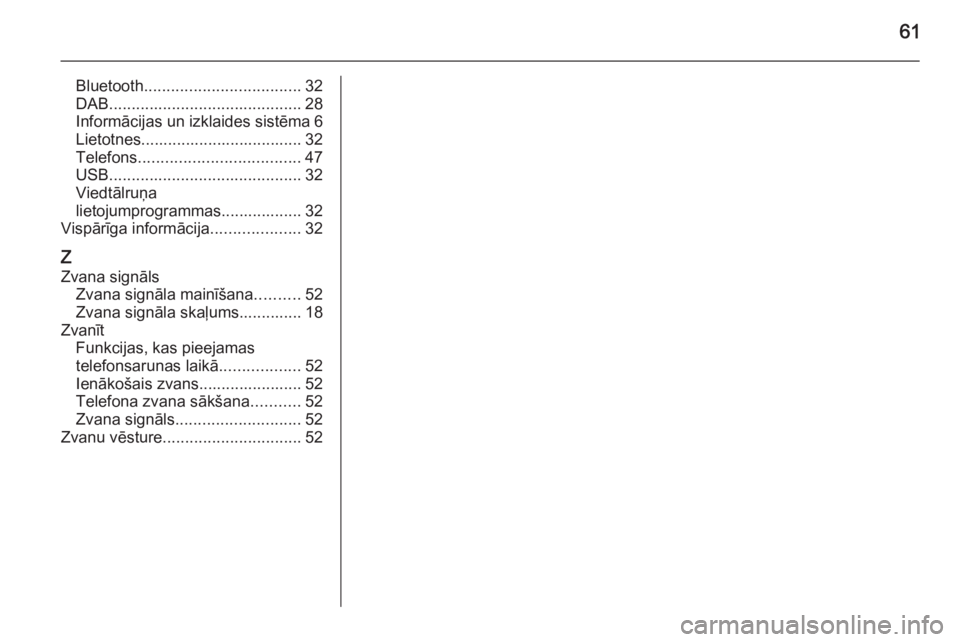
61
Bluetooth................................... 32
DAB ........................................... 28
Informācijas un izklaides sistēma 6
Lietotnes.................................... 32
Telefons .................................... 47
USB ........................................... 32
Viedtālruņa
lietojumprogrammas.................. 32
Vispārīga informācija ....................32
Z
Zvana signāls Zvana signāla mainīšana ..........52
Zvana signāla skaļums.............. 18
Zvanīt Funkcijas, kas pieejamas
telefonsarunas laikā ..................52
Ienākošais zvans....................... 52
Telefona zvana sākšana ...........52
Zvana signāls ............................ 52
Zvanu vēsture ............................... 52
Page 63 of 111
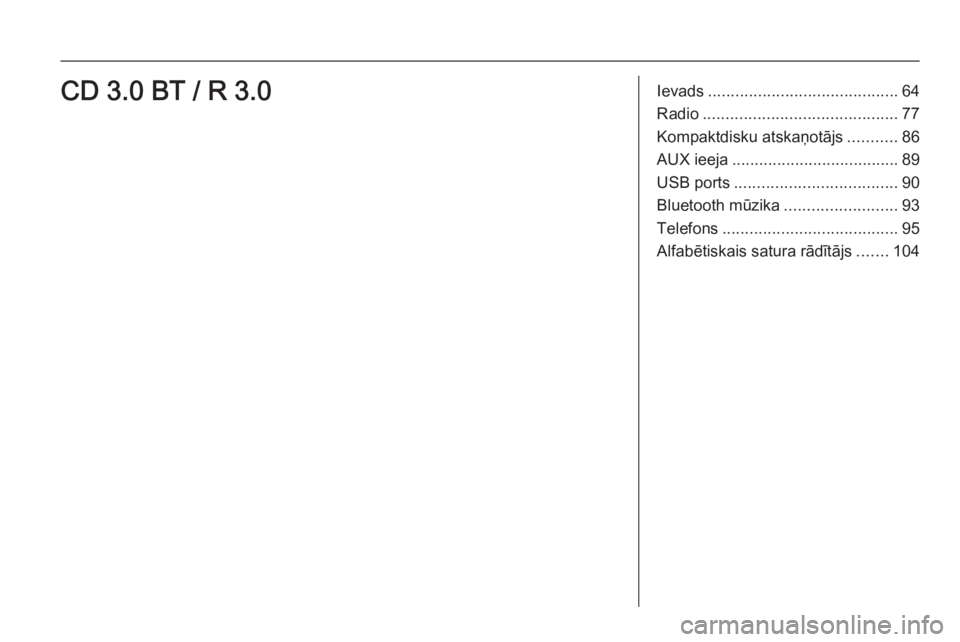
Ievads.......................................... 64
Radio ........................................... 77
Kompaktdisku atskaņotājs ...........86
AUX ieeja ..................................... 89
USB ports .................................... 90
Bluetooth mūzika .........................93
Telefons ....................................... 95
Alfabētiskais satura rādītājs .......104CD 3.0 BT / R 3.0
Page 64 of 111
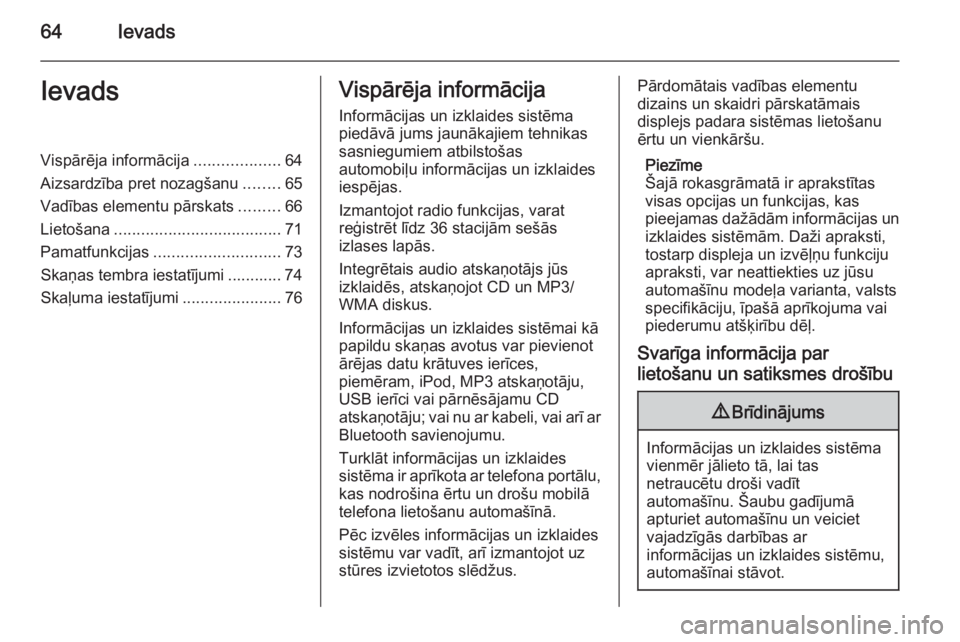
64IevadsIevadsVispārēja informācija...................64
Aizsardzība pret nozagšanu ........65
Vadības elementu pārskats .........66
Lietošana ..................................... 71
Pamatfunkcijas ............................ 73
Skaņas tembra iestatījumi ............ 74
Skaļuma iestatījumi ......................76Vispārēja informācija
Informācijas un izklaides sistēma
piedāvā jums jaunākajiem tehnikas
sasniegumiem atbilstošas
automobiļu informācijas un izklaides
iespējas.
Izmantojot radio funkcijas, varat
reģistrēt līdz 36 stacijām sešās
izlases lapās.
Integrētais audio atskaņotājs jūs
izklaidēs, atskaņojot CD un MP3/ WMA diskus.
Informācijas un izklaides sistēmai kā
papildu skaņas avotus var pievienot
ārējas datu krātuves ierīces,
piemēram, iPod, MP3 atskaņotāju,
USB ierīci vai pārnēsājamu CD
atskaņotāju; vai nu ar kabeli, vai arī ar Bluetooth savienojumu.
Turklāt informācijas un izklaides
sistēma ir aprīkota ar telefona portālu,
kas nodrošina ērtu un drošu mobilā
telefona lietošanu automašīnā.
Pēc izvēles informācijas un izklaides
sistēmu var vadīt, arī izmantojot uz
stūres izvietotos slēdžus.Pārdomātais vadības elementu
dizains un skaidri pārskatāmais
displejs padara sistēmas lietošanu
ērtu un vienkāršu.
Piezīme
Šajā rokasgrāmatā ir aprakstītas
visas opcijas un funkcijas, kas
pieejamas dažādām informācijas un izklaides sistēmām. Daži apraksti,
tostarp displeja un izvēļņu funkciju apraksti, var neattiekties uz jūsu
automašīnu modeļa varianta, valsts
specifikāciju, īpašā aprīkojuma vai
piederumu atšķirību dēļ.
Svarīga informācija par lietošanu un satiksmes drošību9 Brīdinājums
Informācijas un izklaides sistēma
vienmēr jālieto tā, lai tas
netraucētu droši vadīt
automašīnu. Šaubu gadījumā
apturiet automašīnu un veiciet
vajadzīgās darbības ar
informācijas un izklaides sistēmu,
automašīnai stāvot.
Page 72 of 111
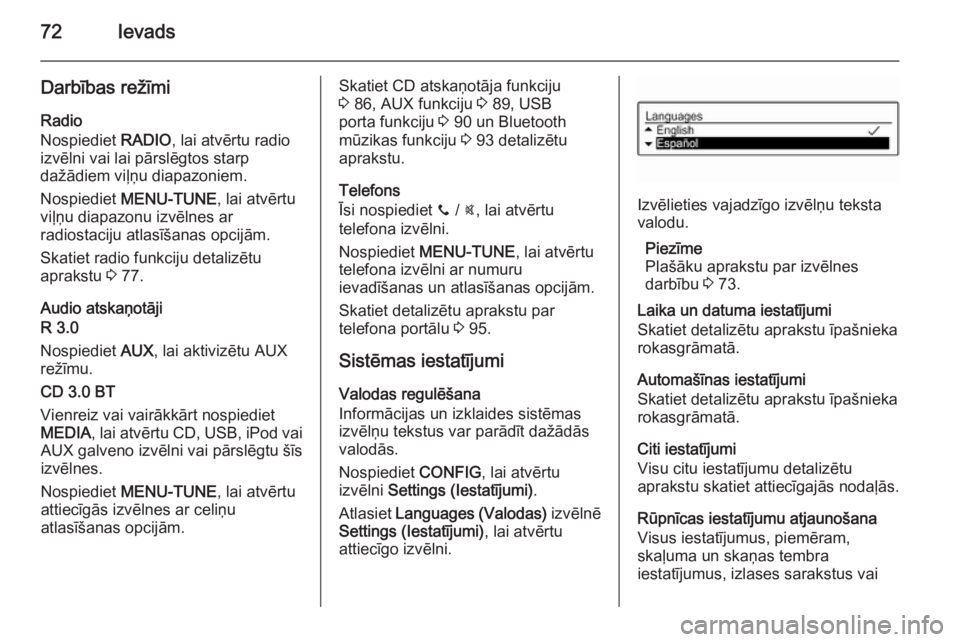
72Ievads
Darbības režīmi
Radio
Nospiediet RADIO, lai atvērtu radio
izvēlni vai lai pārslēgtos starp dažādiem viļņu diapazoniem.
Nospiediet MENU-TUNE , lai atvērtu
viļņu diapazonu izvēlnes ar
radiostaciju atlasīšanas opcijām.
Skatiet radio funkciju detalizētu
aprakstu 3 77.
Audio atskaņotāji
R 3.0
Nospiediet AUX, lai aktivizētu AUX
režīmu.
CD 3.0 BT
Vienreiz vai vairākkārt nospiediet MEDIA , lai atvērtu CD, USB, iPod vai
AUX galveno izvēlni vai pārslēgtu šīs
izvēlnes.
Nospiediet MENU-TUNE , lai atvērtu
attiecīgās izvēlnes ar celiņu
atlasīšanas opcijām.Skatiet CD atskaņotāja funkciju
3 86, AUX funkciju 3 89, USB
porta funkciju 3 90 un Bluetooth
mūzikas funkciju 3 93 detalizētu
aprakstu.
Telefons
Īsi nospiediet y / @, lai atvērtu
telefona izvēlni.
Nospiediet MENU-TUNE , lai atvērtu
telefona izvēlni ar numuru
ievadīšanas un atlasīšanas opcijām.
Skatiet detalizētu aprakstu par
telefona portālu 3 95.
Sistēmas iestatījumi Valodas regulēšana
Informācijas un izklaides sistēmas
izvēlņu tekstus var parādīt dažādās
valodās.
Nospiediet CONFIG, lai atvērtu
izvēlni Settings (Iestatījumi) .
Atlasiet Languages (Valodas) izvēlnē
Settings (Iestatījumi) , lai atvērtu
attiecīgo izvēlni.
Izvēlieties vajadzīgo izvēlņu teksta
valodu.
Piezīme
Plašāku aprakstu par izvēlnes
darbību 3 73.
Laika un datuma iestatījumi
Skatiet detalizētu aprakstu īpašnieka
rokasgrāmatā.
Automašīnas iestatījumi
Skatiet detalizētu aprakstu īpašnieka rokasgrāmatā.
Citi iestatījumi
Visu citu iestatījumu detalizētu
aprakstu skatiet attiecīgajās nodaļās.
Rūpnīcas iestatījumu atjaunošana
Visus iestatījumus, piemēram, skaļuma un skaņas tembra
iestatījumus, izlases sarakstus vai